В Excel есть встроенная функция, SQRT, которая извлекает квадратный корень из числа. С помощью переключателя функций найдите его в Математика и триггер раздел и выберите его, чтобы включить расчет в вашу книгу.
Шаг 1
Запустите Excel. Выберите книгу, которую хотите использовать для вставки квадратный корень. Вы можете выбрать из своего Недавние файлы, то шаблоны отображается на экране или другие рабочие тетради вы сохранили на своем компьютере или в OneDrive.
Видео дня
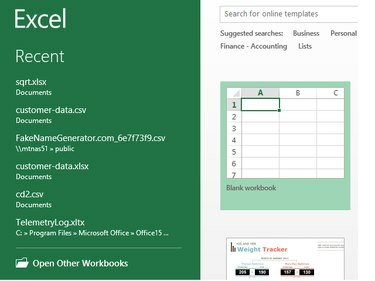
Кредит изображения: Стив МакДоннелл / Demand Media
Шаг 2
Поместите метку в первую ячейку нового столбца, в котором будут храниться значения квадратного корня, например, введите Квадратный корень в ячейке B1 и выберите Жирный шрифт введите с панели инструментов.
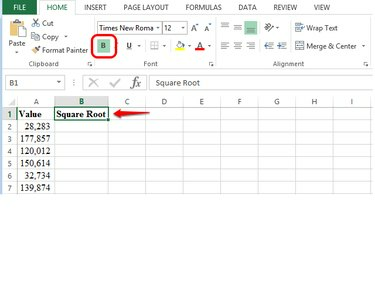
Кредит изображения: Стив МакДоннелл / Demand Media
Шаг 3
Щелкните или коснитесь в первой ячейке под меткой. Выбирать жИкс в строке формул выберите Математика и триггер в поле выбора категории прокрутите и выберите SQRT а затем выберите В ПОРЯДКЕ.

Кредит изображения: Стив МакДоннелл / Demand Media
Шаг 4
Введите идентификатор ячейки, которая содержит значение для вычисления квадратного корня, например, A2в поле Число в поле Аргументы функции. В качестве альтернативы вы можете коснитесь или щелкните ячейку, и Excel поместит идентификатор ячейки в числовое поле. Система также вставляет формулу в ячейку формулы и отображает предварительный просмотр результата вычисления квадратного корня в поле «Аргументы функции». Выбирать В ПОРЯДКЕ когда закончите.
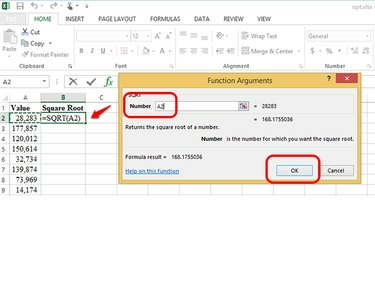
Кредит изображения: Стив МакДоннелл / Demand Media
Шаг 5
Выбирать Число из параметров форматирования на ленте, чтобы отформатировать значение квадратного корня.

Кредит изображения: Стив МакДоннелл / Demand Media
ШАГ 6
Нажмите в первой ячейке формулы, схватить в правом нижнем углу с помощью мыши и тяга вниз по книге, чтобы скопировать формулу в другие ячейки столбца.
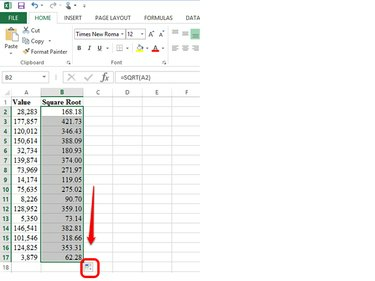
Кредит изображения: Стив МакДоннелл / Demand Media
Шаг 7
Просмотрите результаты и нажмите кнопку Диск значок, чтобы сохранить книгу.

Кредит изображения: Стив МакДоннелл / Demand Media



